商品一覧:検索項目(メインデータ・ショップ別データ・選択肢データ)
メインデータの検索項目
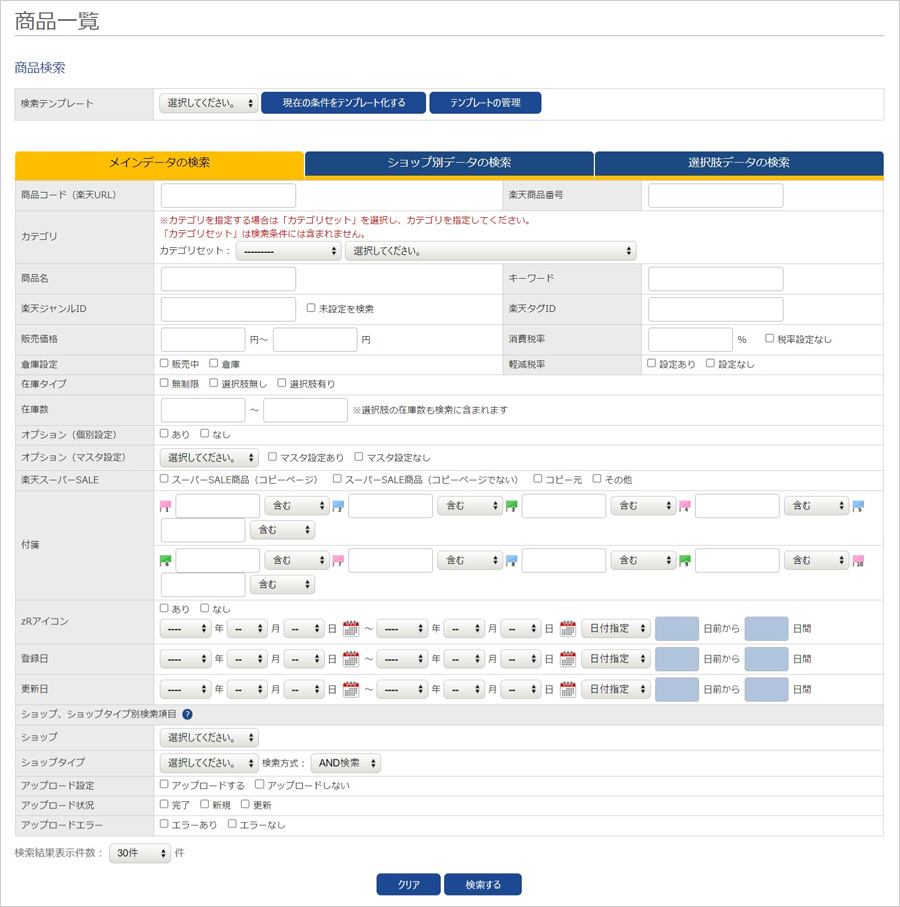
| 項目名 | 説明・備考 |
|---|---|
| 検索テンプレート 利用方法 |
ビシネス・プレミアムプラン限定機能 商品検索の条件を保存することができます。 商品検索時に保存した検索条件をプルダウンから選択することで、簡単に検索することができます。 |
| 商品コード(楽天URL) | 部分一致で検索します。 |
| 楽天商品番号 | 部分一致で検索します。 |
| カテゴリ | プルダウンから検索します。 ※カテゴリセットをご利用の場合はカテゴリセット以下のカテゴリで検索します。 |
| 商品名 | 部分一致で検索します。 |
| キーワード | 部分一致で検索します。対象は下記の項目です。 ・キャッチコピー ・商品名 ・PC用商品説明文 ・モバイル用商品説明文 ・PC用販売説明文 ・スマートフォン用商品説明文 |
| 楽天ジャンルID | 完全一致で検索します。 未設定の商品を検索する場合は「未設定を検索」にチェックを入れます。 |
| 楽天タグID | 部分一致で検索します。 |
| 販売価格 | 販売価格○○○円以上〜○○○円以下で検索します。 ※どちらか一方でも検索可能です。 |
| 消費税率 | 完全一致で検索します。 未設定の商品を検索する場合は「税率設定なし」にチェックを入れます。 |
| 倉庫設定 | 「販売中」または「倉庫」を選択します。 |
| 軽減税率 | 「設定あり」または「設定なし」を選択します。 |
| 在庫タイプ | 「無制限」「選択肢無し」「選択肢有り」から検索します。 複数を選択することも可能です。 |
| 在庫数 | 選択肢在庫も検索対象です。 在庫数○個以上~○個以下で検索します。 どちらか一方でも検索可能です。 選択肢の在庫数も検索に含まれます。 |
| オプション(個別設定) | 「あり」「なし」を選択します。 |
| オプション(マスタ設定) | オプションマスタをプルダウンで選択します。 また「 マスタ設定あり」「マスタ設定なし」を選択することも可能です。 |
| 価格最適化モデル | 「価格最適化エンジンプラン」利用ユーザーのみ表示 「設定なし」「選択肢無し」「利益最大化」「売上最大化」「設定済み全て」から選択します。 ※ショップ(楽天)の選択が必要です。 |
| 楽天スーパーSALE | 「楽天」ショップ登録ユーザーのみ表示 「スーパーSALE商品(コピーページ)」「スーパーSALE商品(コピーページでない)」「コピー元」「その他」から選択します。 ※複数を選択することも可能です。 |
| 付箋 | 付箋に文字を入力すると、商品一覧画面で商品名の隣に該当する付箋の旗が付きます。 item Robotで商品管理をする際のメモ帳代わり(補助機能)にご利用下さい。 また、付箋に入力した文字で、商品一覧から商品の検索を行う事もできます。 ビシネス・プレミアムプランでは10個、それ以外のプランは3個までご利用いただくことができます。 |
| zaiko Robot | 「zaiko Robot」連携済みユーザーのみ表示されます。 登録済み:zRアイコンが付いている商品 未登録:zRアイコンが付いていない商品 zRアイコンを付けた年月日をプルダウンで選択し検索します。 |
| 登録日 | 年月日~年月日をプルダウンで選択し検索します。 ※カレンダーからも選択可能です。 ※どちらか一方でも検索可能です。 【日付設定のオプション】 ・当日 ・今週(日曜日開始) ・今月(当月の1日から) ・範囲指定 検索日が10/10の場合 ……5日前から1日間:10/5から10/5 ……5日前から2日間:10/5から10/6 ……5日前から指定なし:10/5から10/10 ……5日前から5日間:10/5から10/9 ……5日前から6日間:10/5から10/10 |
| 更新日 | |
| ショップ、ショップタイプ別検索項目※1 | |
| ショップ | ※同時に「アップロード設定」または「アップロード状況」を選択して下さい。 |
| ショップタイプ | ※同一モール・カートを複数登録しているユーザーのみ表示 ※同時に「アップロード設定」または「アップロード状況」を選択して下さい。 |
| アップロード設定 | 「アップロードする」または「アップロードしない」を選択します。 |
| アップロード状況 | 「完了」「新規」「更新」を選択します。 ※複数を選択することも可能です。 |
| アップロードエラー | 「エラーあり」「エラーなし」を選択します。 |
ショップ別データの検索項目
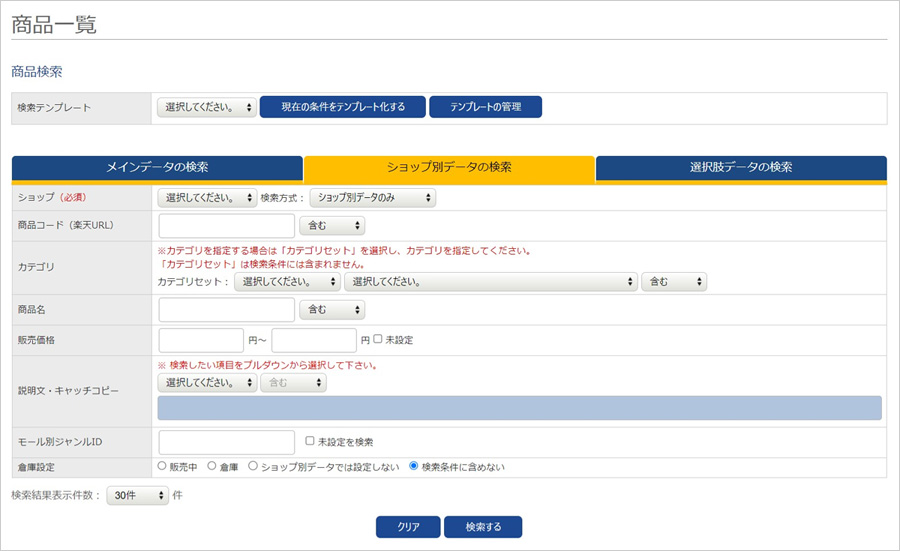
| 項目名 | 説明・備考 |
|---|---|
| 検索テンプレート 利用方法 |
ビシネス・プレミアムプラン限定機能 商品検索の条件を保存することができます。 商品検索時に保存した検索条件をプルダウンから選択することで、簡単に検索することができます。 |
| ショップ(※必須) | 検索対象のショップをプルダウンから選択します。 検索方式は「ショップ別データのみ」「メインデータを含む(AND)」「メインデータを含む(or)」から選択します。 |
| 商品コード(楽天URL) | 入力した商品コードを「含む」「含まない」 また、商品コードの「入力あり」「入力なし」を選択し検索対象にすることができます。 |
| カテゴリ | 選択したカテゴリを「含む」「含まない」 また、カテゴリの「入力あり」「入力なし」を選択し検索対象にすることができます。 |
| 商品名 | 入力した商品名を「含む」「含まない」 また、商品名の「入力あり」「入力なし」を選択し検索対象にすることができます。 |
| 販売価格 | 販売価格○○○円以上〜○○○円以下で検索します。 ※どちらか一方でも検索可能です。 未設定にチェックを入れると販売価格の「入力あり」「入力なし」を検索対象にすることができます。 |
| 説明文・キャッチコピー | 入力したテキストを「含む」「含まない」 また、入力したテキストの「入力あり」「入力なし」を選択し検索対象にすることができます。 (プルダウン内の項目は選択したショップと連動して表示されます。) |
| モール別ジャンルID (ショップ別設定) |
完全一致で検索します。 未設定の商品を検索する場合は「未設定を検索」にチェックを入れます。 |
| 倉庫設定 | 「販売中」「倉庫」「ショップ別データでは設定しない」「検索条件に含めない」で検索することができます。 |
選択肢データの検索項目
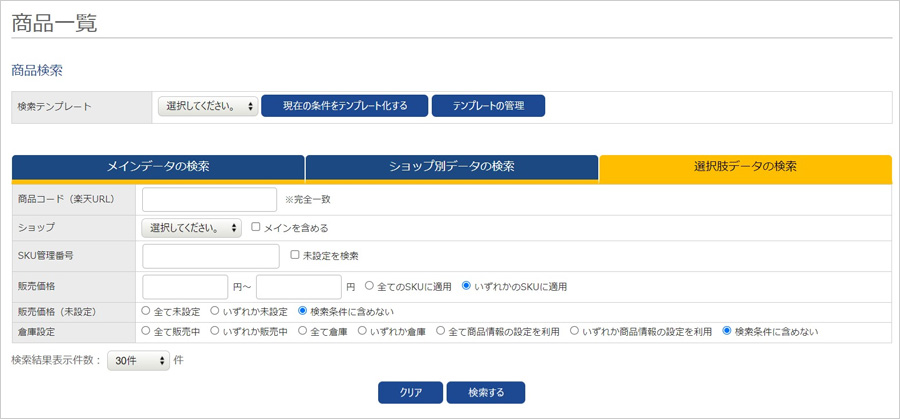
| 項目名 | 説明・備考 |
|---|---|
| 検索テンプレート 利用方法 |
ビシネス・プレミアムプラン限定機能 商品検索の条件を保存することができます。 商品検索時に保存した検索条件をプルダウンから選択することで、簡単に検索することができます。 |
| 商品コード(楽天URL) | 完全一致で検索します。 |
| ショップ(※必須) | ショップを選択しない場合は全ての楽天店舗が対象になります。 「メインを含める」にチェックを入れると、メインデータを含めた全ての楽天店舗が対象になります。 |
| SKU管理番号 | 完全一致で検索します。 未設定の商品を検索する場合は「未設定を検索」にチェックを入れます。 |
| 販売価格 | 選択したショップで検索します。 販売価格○○○円以上〜○○○円以下で検索します。(どちらか一方でも検索可能です。) 全てのSKUに適用:検索対象ショップ全てのSKUで条件を満たしてるものを検索します。 いずれかのSKUに適用:検索対象ショップいずれかのSKUで条件を満たしているものを検索します。 |
| 販売価格(未設定) | 販売価格を未入力のSKUを選択したショップで検索します。 全てのSKUに適用:検索対象ショップ全ての販売価格の未入力のSKUを検索します。 いずれかのSKUに適用:検索対象ショップいずれかの販売価格の未入力のSKUを検索します。 選択肢が未登録の場合も検索対象になります。 |
| 倉庫設定 | 初期値は「検索条件に含めない」です。 「全て販売中」「いずれか販売中」「全て倉庫」「いずれか倉庫」「全て商品情報の設定を利用」「いずれか商品情報の設定を利用」「検索条件に含めない」を選択します。 |
最近見たページ
閲覧履歴がありません



